ps中想要设计一款立柱体的英文字母?
发布时间:2018-02-08 09:02:52 作者:lx87052353  我要评论
我要评论
ps中想要设计一款立柱体的英文字母?ps中想要设计一款立体的文字效果,该怎么设计类似于柱体组成的文字呢?下面我们就来看看详细的教程,需要的朋友可以参考下
ps中想要设计一款立体的文字,该怎么设计呢?下面我们就来看看详细的教程。
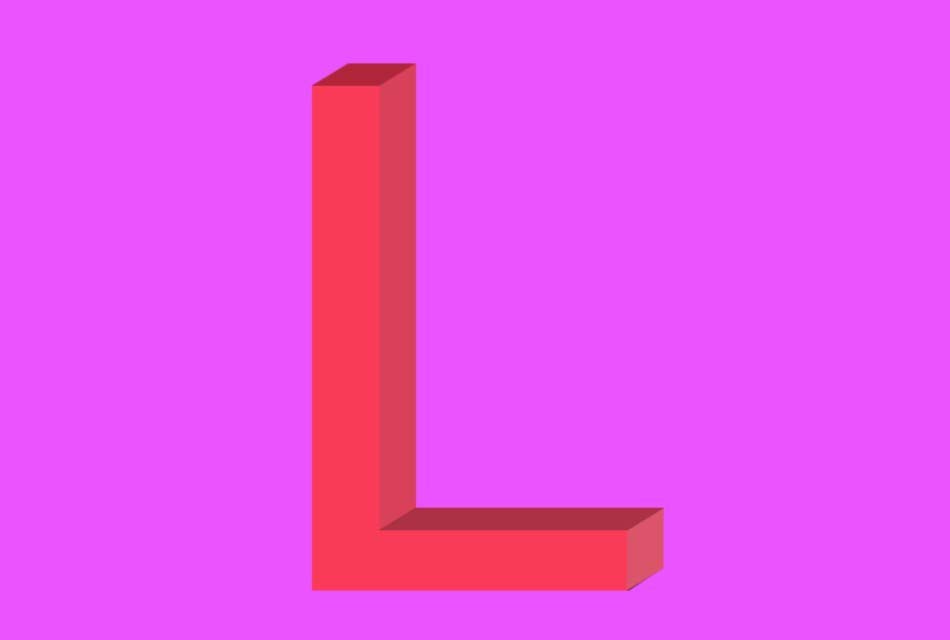
1、首先,打开photoshop软件,新建一个白色画布。
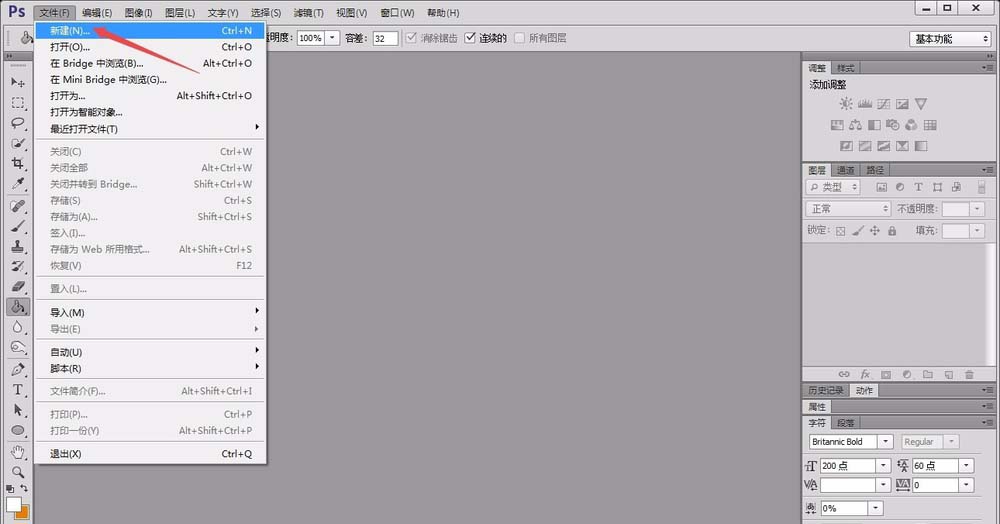
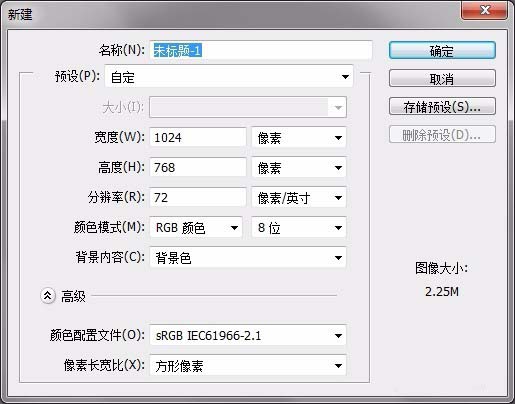
2、将前景色调整为自己喜欢的颜色,然后用“alt+delete”将其填充到背景图层中,同时新建一个空白图层1。
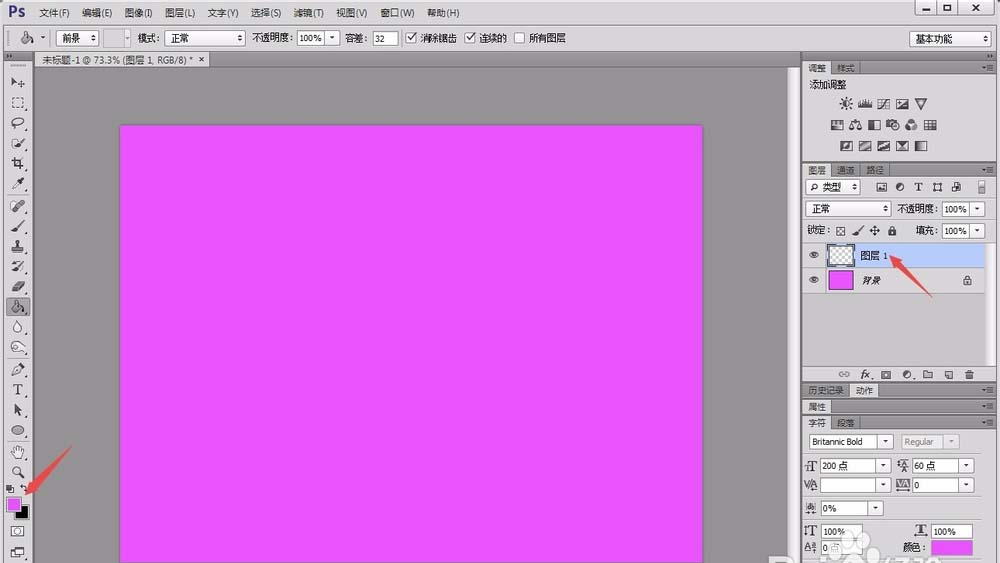
3、点击左侧的“横排文本工具”,在画布中输入一个字符,并将其转化为栅格化文字。
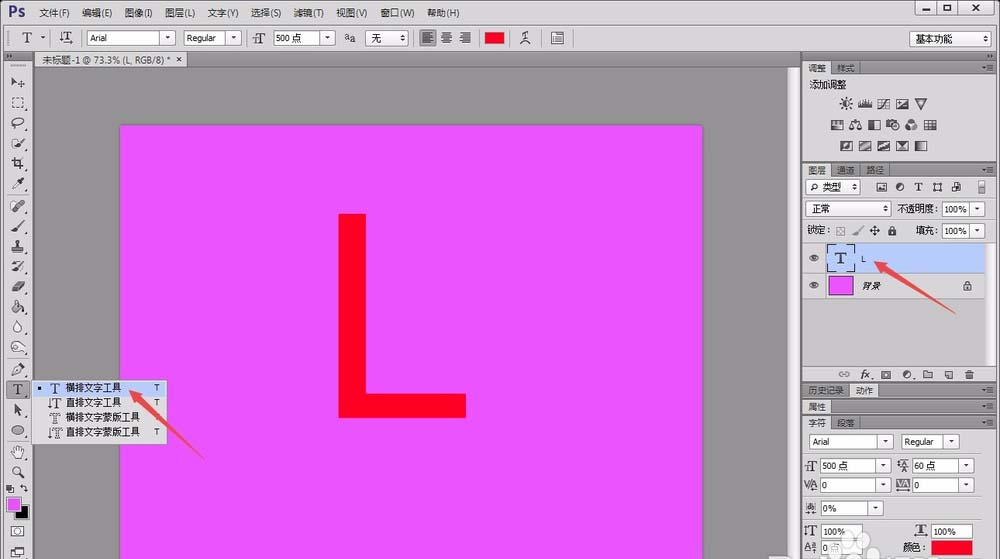

4、将栅格化以后的文字图层复制一个新图层,并将其用“油漆桶工具”填充为黑色,拖动到原字符图层的下面。

5、点击左侧的“钢笔工具”按照下图所示的轨迹将两个图层之间的空洞处描绘出,并按“ctrl+enter”将其转化为选区。


6、接着,点击左侧“油漆桶工具”,将选区中填充为黑色,这样立体效果就基本出来了。
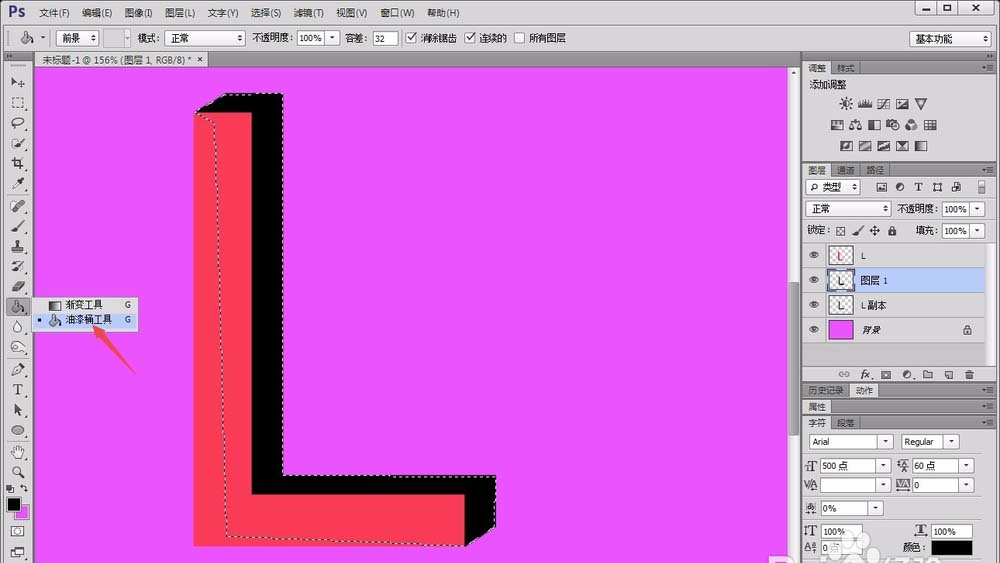
7、这时候,按照上述方法,用“钢笔工具”依次勾选出要调整颜色的区域,并将填充颜色的色调和深浅程度调整好。
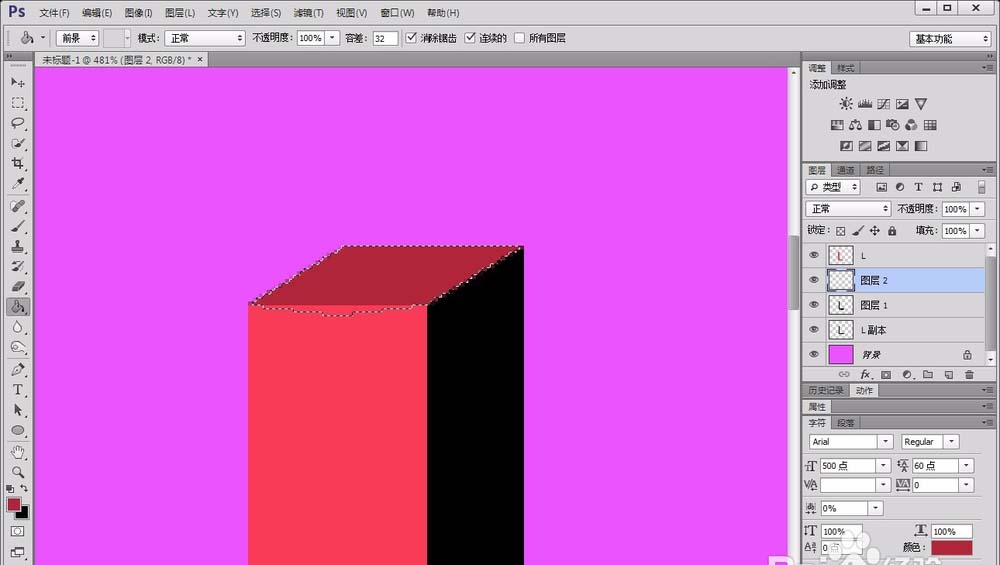
8、所以地方都调整好以后,我们就可以看到一个比较立体的字符了。
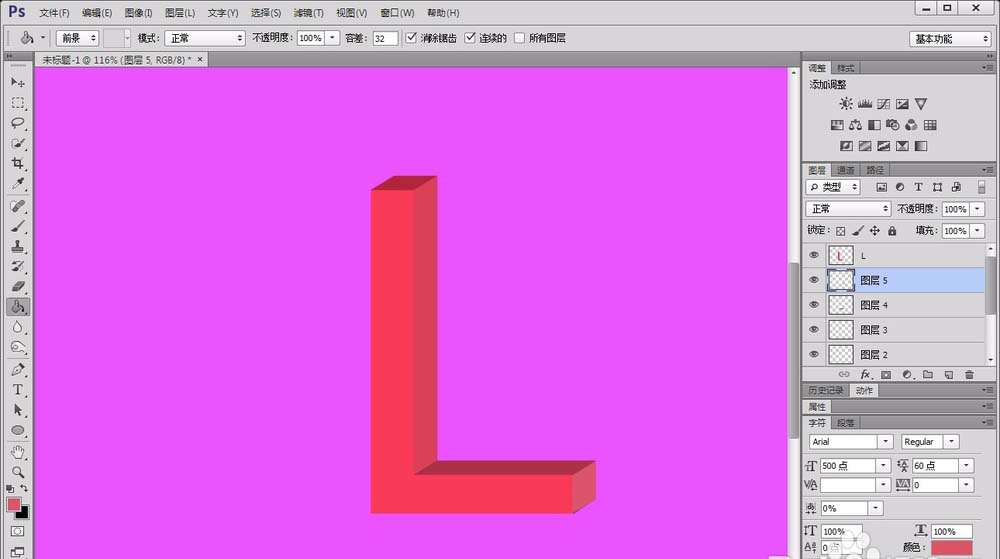
以上就是ps设计立体文字的教程,希望大家喜欢,请继续关注脚本之家。
相关推荐:
ps怎么设计立体几何图形logo? ps制作科技行业图标的教程
相关文章
 ps怎么设计渐变色的摇一摇图形?ps中想要设计一个图形,该怎么设计一款渐变色摇一摇图形呢?下面我们就来看看详细的教程,很简单,需要的朋友可以参考下2018-02-05
ps怎么设计渐变色的摇一摇图形?ps中想要设计一个图形,该怎么设计一款渐变色摇一摇图形呢?下面我们就来看看详细的教程,很简单,需要的朋友可以参考下2018-02-05 ps怎么设计六边形设计图?ps中想要设计一个项目介绍,有6个步骤,所以做成了蜂窝效果,下面我们就来看看ps蜂窝排版图的设计方法,需要的朋友可以参考下2018-02-05
ps怎么设计六边形设计图?ps中想要设计一个项目介绍,有6个步骤,所以做成了蜂窝效果,下面我们就来看看ps蜂窝排版图的设计方法,需要的朋友可以参考下2018-02-05 ps怎么设计圆角app图标?ps中想要设计一款手机app图标,该怎么设计呢?下面我们就来看看ps设计图标的教程,很简单,需要的朋友可以参考下2018-02-05
ps怎么设计圆角app图标?ps中想要设计一款手机app图标,该怎么设计呢?下面我们就来看看ps设计图标的教程,很简单,需要的朋友可以参考下2018-02-05 ps怎么设计红色的在线购买按钮图形?ps中想要设计一个圆角矩形的按钮,该怎么设计在线购买按钮呢?下面我们就来看看详细的教程,需要的朋友可以参考下2018-02-05
ps怎么设计红色的在线购买按钮图形?ps中想要设计一个圆角矩形的按钮,该怎么设计在线购买按钮呢?下面我们就来看看详细的教程,需要的朋友可以参考下2018-02-05
ps怎么设计立体几何图形logo? ps制作科技行业图标的教程
ps怎么设计立体几何图形logo?ps中想要设计一个立体的logo,代表科技公司的标志,该怎么设计呢?下面我们就来看看ps制作科技行业标志的教程,需要的朋友可以参考下2018-02-05 ps怎么设计led屏边框流动光线的效果?ps中想要制作一个led灯牌边框一直有线条移动的效果,该怎么制作呢?下面我们就来看看详细的教程,需要的朋友可以参考下2018-02-05
ps怎么设计led屏边框流动光线的效果?ps中想要制作一个led灯牌边框一直有线条移动的效果,该怎么制作呢?下面我们就来看看详细的教程,需要的朋友可以参考下2018-02-05
ps怎么设计剪纸并折叠的文字效果? ps设计立体折纸字体的教程
ps怎么设计剪纸并折叠的文字效果?做过剪纸的小伙伴都知道,剪纸是可以不剪断,从中间折叠过来,就可以实现立体效果,该怎么设置这种效果的文字呢?下面我们就来看看ps设计2018-02-04 ps无法输入字符该怎么办?ps中输入字符的时候,发现无法输入,该怎么办恩?下面我们就来看看ps字符输入失败的解决办法,需要的朋友可以参考下2018-02-04
ps无法输入字符该怎么办?ps中输入字符的时候,发现无法输入,该怎么办恩?下面我们就来看看ps字符输入失败的解决办法,需要的朋友可以参考下2018-02-04 ps怎么快速圈出重点文字?ps中导入的文章图片,想要将重点文字添加红色的圆圈圈起来,该怎么操作呢?下面我们就来看看ps文章添加重点圆圈标志的教程,需要的朋友可以参考下2018-02-04
ps怎么快速圈出重点文字?ps中导入的文章图片,想要将重点文字添加红色的圆圈圈起来,该怎么操作呢?下面我们就来看看ps文章添加重点圆圈标志的教程,需要的朋友可以参考下2018-02-04 很多商业修图都会使用ps软件,该怎么对珠宝饰品进行商业修图呢?下面我们就来举一个实例,请看下文详细介绍,需要的朋友可以参考下2018-02-04
很多商业修图都会使用ps软件,该怎么对珠宝饰品进行商业修图呢?下面我们就来举一个实例,请看下文详细介绍,需要的朋友可以参考下2018-02-04













最新评论